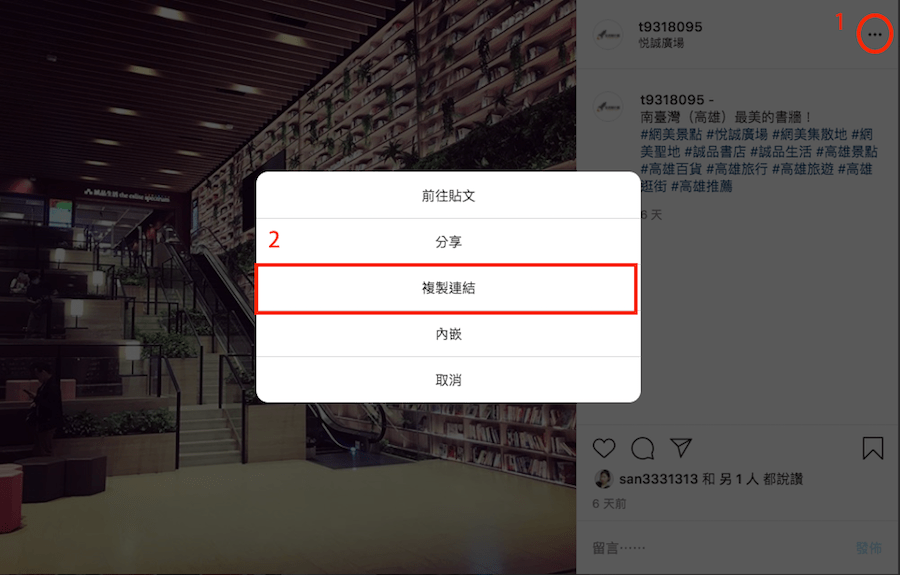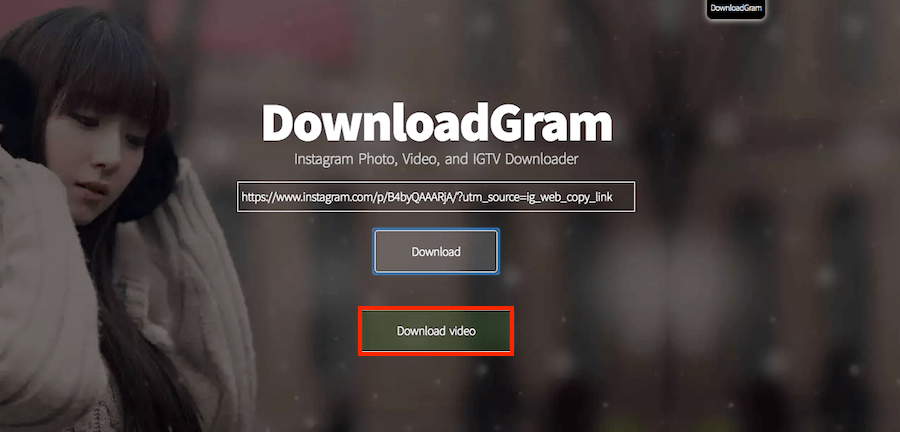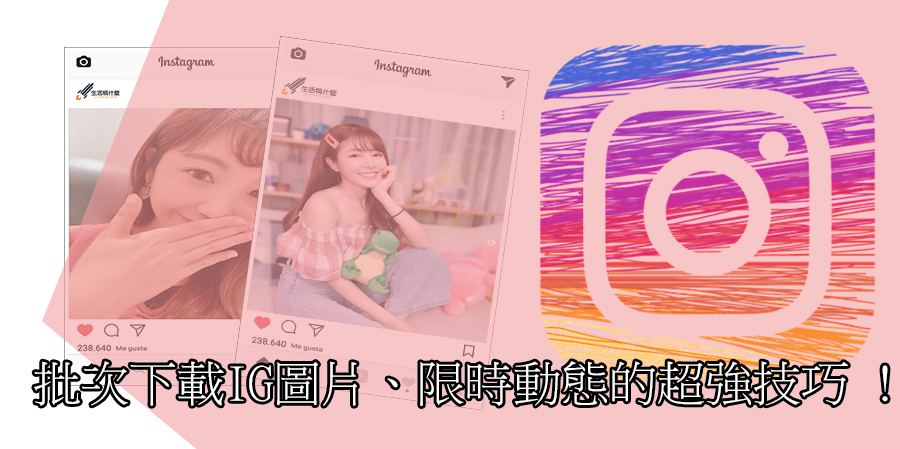想知道如何將 IG 照片下載 & 備份 嗎?本篇將分享一鍵下載 & 儲存 Instagram 影片與相片到手機&電腦中的好方法,在 IG 上因為無法使用右鍵來下載 & 儲存,如果想將照片、影片下載並保存到電腦或手機裡,通常會使用螢幕截圖或錄影的方式,但使用螢幕截圖與錄影所取得的檔案解析度較低,因此小編將會介紹一款免安裝 APP 且又同時支援 ios & Android 的方法,讓您可以下載 IG 上的照片 & 影片且又保有檔案原始的解析度。
如何將 IG 照片下載 & 備份 ?
STEP 1
首先要取得欲下載的IG照片或影片網址連結,請點擊貼文右上角的「‧‧‧」並在出現的選單中選擇「複製連結」。
IG電腦版
IG手機版
STEP 2
點擊下方連結前往DownloadGram網頁並輸入剛剛所複製的IG照片網址,接著點擊下方的(Download)按鈕。
STEP 3
點擊下方出現的(Download image)按鈕,就會開始自動將照片下載到電腦或手機中了。
如何下載 IG 影片 ?
STEP 1
下載影片的方式與下載IG照片的做法相同,需先取得IG上影片的連結,點擊影片右上角的「‧‧‧」並在出現的選單中選擇「複製連結」,請注意目前DownloadGram下載影片並無支援iPhone系列的手機,如果您是iPhone的使用者就只能藉由電腦版的IG來下載影片了。
STEP2
前往DownloadGram網站並輸入影片的超連結網址。
STEP3
點擊(Download)按鈕並待下方顯示出(Download Vedio)的按鈕後,就可直接點擊下載IG上的影片到電腦裡了。
DownloadGram 使用心得
優點:
藉由DownloadGram網站下載照片與影片,除了不需要辛苦的將照片截圖與側錄影像之外,還可直接取得原始最高解析度的照片與影像,操作流程也相當的簡單且容易上手,只要輕鬆一鍵按下就可以將影片與照片下載到電腦或手機中來備份了。
缺點:
1.目前尚無批次下載所有照片的功能。
<下載IG限時動態可參考此教學 → 批次 下載 IG 照片>
2.如果是多張照片的動態貼文就只能下載第一張照片。
3.無法下載限時動態。
<下載IG限時動態可參考此教學 → IG 限時動態 下載 >